Mit Spotify herum, kann jeder Musikfan Millionen von Songs, Videos und sogar Podcasts genießen, die er liebt. Sie hatten sogar die Möglichkeit, einige andere Playlists und Alben von anderen Künstlern zu entdecken. Diese Songs sind tatsächlich nur eine Suche entfernt, wenn Sie die integrierte Suchfunktion des verwenden Spotify app, was in der Tat ein nützliches Feature ist, da es die Zeit, die wir für die Lokalisierung einer bestimmten Songdatei aufwenden müssen, vollständig reduziert. Aber manchmal, bei der Verwendung von Spotify App können wir einige Probleme wie das „Spotify Suche funktioniert nicht" Error.
Aber natürlich kann diese Art von Fehler immer mit einfachen Schritten behoben werden. Und in diesem Beitrag werde ich einige Anweisungen geben, die Sie als Richtlinien zur Lösung des Problems „Spotify Suche funktioniert nicht“ Fehler. Wenn Sie also ein Android-Gerät oder einen Mac- oder Windows-Computer verwenden, greifen Sie auf Ihren Favoriten zu Spotify Songs, dann müssen Sie wirklich etwas von Ihrer Zeit darauf verwenden, diesen Beitrag zu lesen.
Außerdem werde ich Ihnen ein professionelles Tool empfehlen, mit dem Sie Musik hören können, ohne im Internet danach suchen zu müssen Spotify App. Dies ist ein ziemlich effektives Werkzeug, da Sie mit Sicherheit nicht auf das „Spotify Suche funktioniert nicht“ Fehler.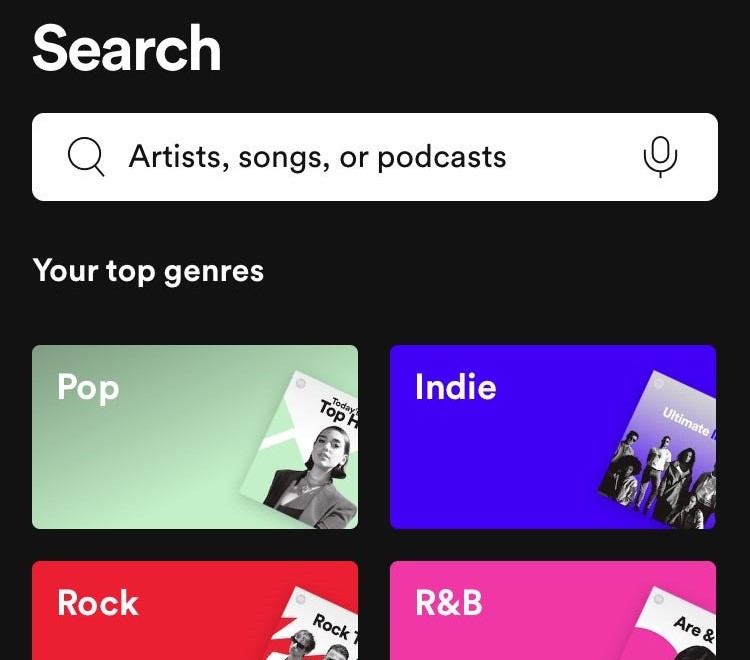
Artikelinhalt Teil 1. Warum ist mein Spotify Suchleiste funktioniert nicht?Teil 2. Wie repariert man Spotify Suche funktioniert nicht Problem?Teil 3. So hören Sie überall Musik, ohne lange suchen zu müssen Spotify?Teil 4. Fazit
Wie bereits in der Einleitung erwähnt wurde, sehen wir die Suchleiste ganz oben in der Spotify Die Hauptschnittstelle der App spielt eine große Rolle, wenn es darum geht, unsere Lieblingslieder und Wiedergabelisten leicht zu finden. Die Suchleiste hilft definitiv dabei, die Zeit zu minimieren, die wir damit verbringen, eine bestimmte Songdatei zu finden, die wir wollen, anstatt alle empfohlenen Wiedergabelisten zu durchsuchen, die auf der Hauptseite angezeigt werden, können wir einfach die Suchleiste verwenden, um unsere Zieldatei einfach aufzuspüren .
Dieser Komfort kann sich jedoch in einen Nachteil verwandeln, wenn die Suchfunktion nicht jedes Mal funktioniert, wenn Sie sie verwenden. Leider kann die Suchfunktion manchmal erfolglose Suchergebnisse oder Fehlermeldungen wie „Oops. Etwas ist schief gelaufen“ oder „Fehler: Bitte versuchen Sie es erneut“. Aber was genau sind die Gründe dafür“Spotify Suche funktioniert nicht“ Fehler? Sehen wir uns unten zwei der häufigsten Gründe an, die diese Art von Fehler verursachen.
Dafür gibt es viele Gründe Spotify Die Suche funktioniert möglicherweise nicht. Die wahrscheinlichste Ursache ist eine schlechte Netzwerkverbindung. Wenn Ihre Internetverbindung schlecht ist, Spotify kann möglicherweise keine Verbindung zu seinen Servern herstellen, um Suchvorgänge durchzuführen. Stellen Sie daher vor der Suche sicher, dass Sie über eine stabile Internetverbindung verfügen.
Der zweite mögliche Grund für die „Spotify Suche funktioniert nicht “Fehler können die beschädigten Dateien sein, die Sie in Ihrem haben Spotify App. Eigentlich ist dieser Vorfall nicht mehr neu, weil er normalerweise mit passiert Spotify Dateien. Die Lösung hierfür besteht also darin, genau das Gegenteil zu tun, nämlich die beschädigten Dateien unbeschädigt zu lassen, indem sie durch die richtigen Dateien ersetzt werden.
Wie bei normalen Softwarefehlern können die Benutzer mögliche Programmabstürze und -einfrierungen erleben. Nur ein ähnlicher Fall, wenn Sie auf a stoßen Spotify Fehler, Ihre Anwendung funktioniert möglicherweise auf unbeabsichtigte Weise. Das könnte also ein weiterer Grund dafür sein Spotify Suche funktioniert nicht
Nachdem wir uns nun einige der möglichen Gründe dafür angesehen haben Spotify Wenn die Suche nicht funktioniert, schauen wir uns als Nächstes an, wie wir dieses Dilemma lösen können. Achten Sie dabei am besten auf die Diskussion, die ich unten anführe.
Sie können zunächst ganz einfach versuchen, Ihre Internetverbindung zu überprüfen. Weil eine schlechte Internetverbindung dies verhindern kann Spotify von der Durchführung von Suchen. Daher gibt es Maßnahmen, die Sie ergreifen können, um Probleme mit Ihrer Internetverbindung zu beheben, einschließlich des Zurücksetzens Ihres Routers oder Modems und des Wechsels zu einem anderen Wi-Fi-Netzwerk oder der Verwendung einer Mobilfunkdatenverbindung. Nachdem Sie sichergestellt haben, dass Ihre Internetverbindung stabil ist, können Sie überprüfen, ob das Problem behoben wurde, indem Sie weiter suchen Spotify.
Als nächstes überprüfen Sie bitte die Spotify Server. Bitte prüfen Sie, ob die Spotify Der Server ist ausgefallen und verursacht Störungen. Wenn es ein Problem mit dem gibt Spotify Server ausgeführt wird, funktioniert die Anwendung nicht ordnungsgemäß. Sie müssen nur warten Spotify Server müssen wieder hochfahren. Sie können die besuchen Spotify Aktuelle Informationen dazu, wann das Problem voraussichtlich behoben wird, finden Sie auf der Twitter-Statusseite oder auf der Down Detector-Website. Allgemein gesagt, Spotify Serverausfälle dauern normalerweise nicht lange, daher müssen Sie möglicherweise warten, bis die Server wieder hochgefahren sind, bevor Sie die App wieder verwenden können.
Dies wird auch dazu führen Spotify Die Suche schlägt fehl, wenn Sie eine ältere Version von verwenden Spotify App. Daher müssen Sie prüfen, ob Sie die neueste Version verwenden Spotify App. Befolgen Sie nun die nachstehende Anleitung.
Gehen Sie zu den Profiloptionen auf der Spotify App und wählen Sie Aktualisieren Spotify Jetzt. Oder klicken Sie auf Mehr > Hilfe > Info Spotify um die neueste Version zu erhalten.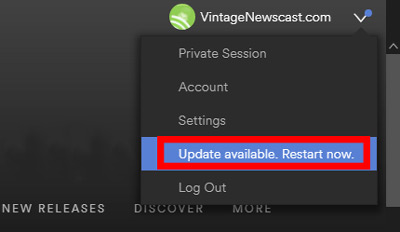
Gehen Sie zum App Store (für iOS) oder Google Play Store (für Android) und suchen Sie nach Spotify App, um zu prüfen, ob es eine Update-Option gibt. Wenn ja, klicken Sie auf Upgrade.
Songs heruntergeladen von Spotify werden als Cache-Dateien auf Ihrem Telefon gespeichert. Der Cache-Speicher sammelt sich mit der Zeit an. Wenn diese Dateien beschädigt oder alt sind, kann dies Auswirkungen haben SpotifyLeistung. Löschen des Caches kann auch dazu beitragen, die Gesamtleistung Ihrer Anwendung zu verbessern und andere Störungen zu beheben, sodass Sie alle Probleme beheben können, die die normale Funktion Ihrer Anwendung beeinträchtigen könnten.
Im Offline-Modus können Sie heruntergeladene Musik ohne Internetverbindung abspielen. Die Suchleiste kann jedoch auch beeinträchtigt sein, wenn Spotify Offline-Modus Ist eingeschaltet. Daher können Sie die folgenden Schritte ausführen, um sicherzustellen, dass Sie den Offline-Modus deaktiviert haben.
Starten Sie die Spotify App und tippen Sie auf das Dreipunktsymbol in der oberen linken Ecke. Bewegen Sie den Mauszeiger über „Dateien“ und klicken Sie auf „Offline-Modus“, um ihn zu schließen.
Schritt 1. Starten Spotify auf Ihrem Telefon und klicken Sie auf Ihre Musikbibliothek.
Schritt 2. Gehen Sie zu „Einstellungen“ und suchen Sie nach „Wiedergabe“.
Schritt 3. Suchen Sie den Offline-Modus und schalten Sie ihn aus.
Wenn Sie die Einstellung aktivieren, die begrenzt Spotify von der Ausführung im Hintergrund ab, um Ressourcen zu sparen und die Akkulaufzeit zu verlängern. Allerdings kann es auch verhindern Spotify verhindern, dass die Suche funktioniert, indem der aktive Zugriff auf den Datendienst blockiert wird. Versuchen Sie also, Hintergrundbeschränkungen zu deaktivieren, um das Problem zu beheben Spotify Problem mit der Suche funktioniert nicht.
Schritt 1. Öffne das Spotify Desktop-App und klicken Sie auf „Profil“.
Schritt 2. „Einstellungen auswählen“ > „Erweiterte Einstellungen“ anzeigen.
Schritt 3. Die Schaltfläche „Ausschalten“ sollte das minimieren Spotify Fenster zum Deaktivieren der Nutzungsbeschränkungen im Hintergrund.
Wenn Sie ein Android-Benutzer sind, sollten Sie zunächst „Einstellungen“, „Apps“, „Apps verwalten“ aufrufen und suchen Spotify. Sobald Sie es gefunden haben Spotify und aktivieren Sie „Hintergrundaktivität zulassen“
Wenn Sie ein iOS-Benutzer sind, gehen Sie zu „Einstellungen“, „Allgemein“ und tippen Sie auf „Hintergrundaktualisierung der App“. Finden Spotify und öffnen Sie den Button daneben.
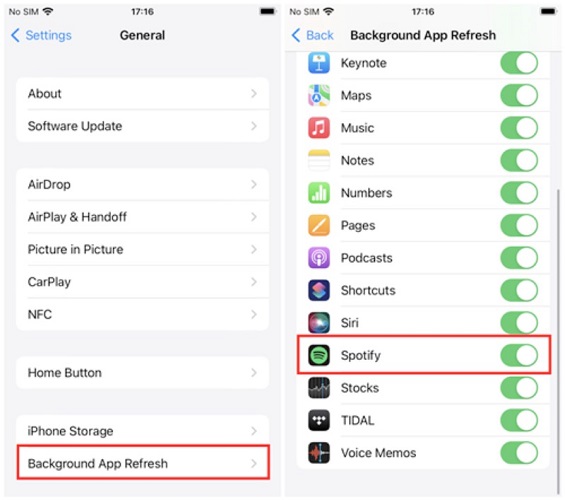
Eine mögliche Lösung für die Spotify Das Problem mit der Suche funktioniert einfach nicht Melden Sie sich von Ihrem Konto ab und melden Sie sich dann erneut an. Ich versuche, mich von Ihrem abzumelden Spotify Bei vielen Benutzern, bei denen häufige Probleme auftreten, kann es funktionieren, das Konto zu öffnen und sich dann erneut bei Ihrem Konto anzumelden Spotify. Dieser einfache Schritt zur Fehlerbehebung kann Ihnen dabei helfen, Ihr Konto zu aktualisieren und eine bessere Verbindung zu den Servern der Plattform zu ermöglichen.
Wenn Sie sich von Ihrem abmelden Spotify Das erneute Erstellen eines Kontos löst das Problem nicht. Versuchen Sie bitte, das Konto zu deinstallieren und erneut zu installieren Spotify App. Dies kann dazu beitragen, Probleme im Zusammenhang mit der Anwendung selbst zu beheben, z. B. Fehler oder beschädigte Dateien. Diese Methode löst normalerweise jedes Problem mit Ihrer Anwendung und kann viele häufig auftretende Probleme problemlos beheben.
Wenn Sie Probleme beim Suchen und Abspielen von Musik haben Spotify App, Sie können es mit der versuchen Spotify Internet Spieler. Spotify Web Player ist ein browserbasierter Musikplayer, auf den Sie über jeden Webbrowser zugreifen können, ohne etwas herunterladen oder installieren zu müssen. Durch die Nutzung Spotify Mit dem Web Player sollten Sie in der Lage sein, Suchprobleme zu umgehen, die bei Mobil- oder Desktop-Apps auftreten können, und Zugriff auf dieselbe Musikbibliothek wie bei herkömmlichen Apps zu erhalten.
Zuhören müssen Spotify Songs, die Sie lieben, sind eigentlich nur für die Premium-Benutzer exklusiv. Wenn Sie also einer von denen sind, die die App nur kostenlos nutzen, wäre es wirklich schwierig für Sie, Ihre mobilen Daten ständig verfügbar zu haben oder ständig eine stabile Internetverbindung zu finden, nur um suchen und suchen zu können Hören Sie Ihre Lieblingsmusik. Schwieriger und auf jeden Fall ein zusätzliches Ärgernis für Sie wäre es, wenn Sie auch noch auf ein „Spotify Suche funktioniert nicht“ Fehler.
Die stabilste und bestmögliche Lösung dafür ist die Verwendung eines professionellen Tools, das Ihnen helfen kann, sich von diesem Problem zu lösen und zuzuhören Spotify Songs überall, ohne lange suchen zu müssen Spotify. Und das beste Tool, das Ihnen bei der Lösung des „Spotify Suche funktioniert nicht“ Fehler ist nichts anderes als „TuneSolo Spotify Spotify Musikkonverter“. Mit diesem besten Tool können Sie Songs herunterladen und in verschiedene Formate konvertieren. Daher brauchen Sie sich darüber keine Sorgen zu machen Spotify Suche funktioniert nicht. Sie können auf die Schaltfläche unten klicken und es jetzt kostenlos testen!
Versuchen Sie es kostenlos Versuchen Sie es kostenlos

Nun, da Sie bereits wissen, wie „TuneSolo Spotify Music Converter“ Ihnen helfen kann, lassen Sie uns dieses Mal die Schritte besprechen, die Sie tun müssen, um diesen bemerkenswerten Musikkonverter zum Herunterladen und Anhören zu verwenden Spotify Musik kostenlos zu vermeiden Spotify Problem mit der Suche funktioniert nicht.
Schritt 1. Herunterladen und starten TuneSolo
Das erste, was Sie tun müssen, ist, in den App Store des von Ihnen verwendeten Geräts zu gehen und dann „TuneSolo Spotify Musikkonverter“. Nachdem Sie die App heruntergeladen haben, installieren Sie sie auf Ihrem Gerät und starten Sie sie als Nächstes.
Schritt 2. Laden Sie die Dateien in den Konverter hoch.
Sie können dies tun, indem Sie einfach den Link der Songs kopieren und ihn dann in den dafür vorgesehenen Bereich einfügen. Wenn Sie sich diesen Vorgang nicht ersparen möchten, können Sie die Songdateien auch einfach per Drag & Drop in den Musikkonverter ziehen . Dies ist wesentlich unkomplizierter als das Kopieren und Einfügen der Song-Links.

Schritt 3. Wählen Sie das Ausgabeformat
Danach können Sie nun das gewünschte Ausgabeformat auswählen. Zu den gängigen Ausgabeformaten, die Ihnen zur Verfügung stehen, gehören das MP3-, AAC-, WAV- und FLAC-Format.

Schritt 4. Starten Sie den Konvertierungsprozess.
Und schließlich, nach der Auswahl des Ausgabeformats, können Sie nun auf die Schaltfläche „Alle konvertieren“ klicken, um endlich den Konvertierungsprozess zu starten.

Schritt 5. Ausgabedatei anzeigen.
Sobald die Songs endgültig konvertiert sind, können Sie sie überprüfen und dauerhaft auf Ihrem Gerät speichern, indem Sie sie im Abschnitt „Ausgabedatei anzeigen“ abrufen.
Nachdem die Schritte abgeschlossen sind, können Sie die konvertierten Songs jetzt möglicherweise dauerhaft auf Ihr Gerät herunterladen und sie überall und jederzeit anhören, ohne die möglichen Chancen zu haben, das „Spotify Suche funktioniert nicht“ Fehler.
Es gibt wirklich einige hilfreiche Methoden, die wir anwenden können, wenn wir mit dem „Spotify Suche funktioniert nicht“ Fehler wie die Tipps, die ich in den vorherigen Abschnitten dieses Artikels geteilt habe. Aber ich denke, das Beste, was ich empfehlen kann, ist die Verwendung von „TuneSolo Spotify Musikkonverter“.
Mit Hilfe dieses hervorragenden Musikkonverters können Sie zuhören Spotify Songs, ohne dass sie direkt auf dem gesucht werden müssen Spotify App, da Sie sie bereits konvertiert und auf Ihrem Gerät gespeichert haben. Die Hilfe dieses Musikkonverters wird es Ihnen definitiv ermöglichen, die Begegnung mit dem „Spotify Suche funktioniert nicht“ Fehler.
Home
Spotify Music Converter
Wie repariert man Spotify Suche funktioniert nicht [2025 Vollständiger Leitfaden]
Kommentare(0)
antworten
1. Ihr Name
2. Ihre E-Mail
3. Ihre Bewertung
Copyright © 2025 TuneSolo Software Inc. Alle Rechte vorbehalten.
Hinterlassen Sie uns eine Nachricht
1. Ihr Name
2. Ihre E-Mail
3. Ihre Bewertung
Senden